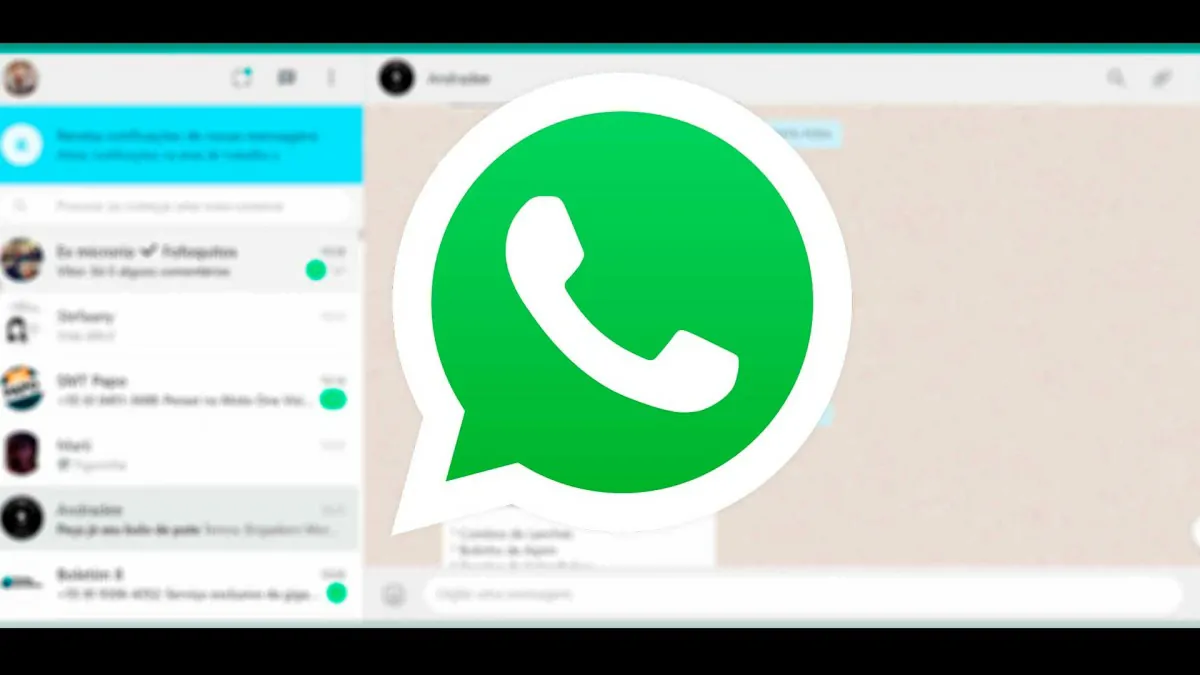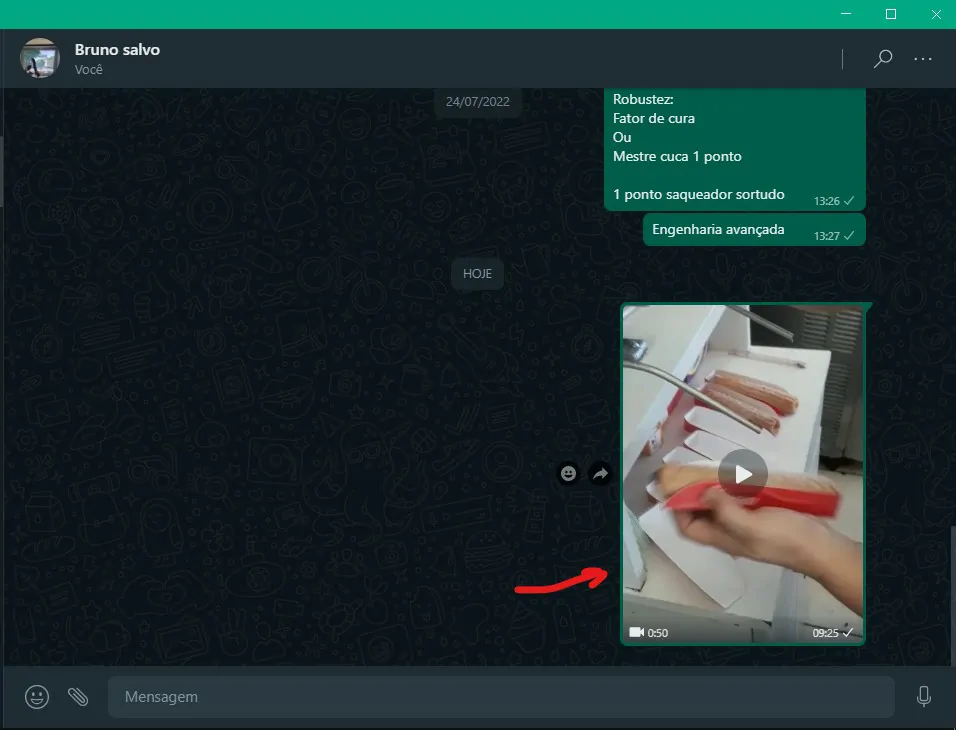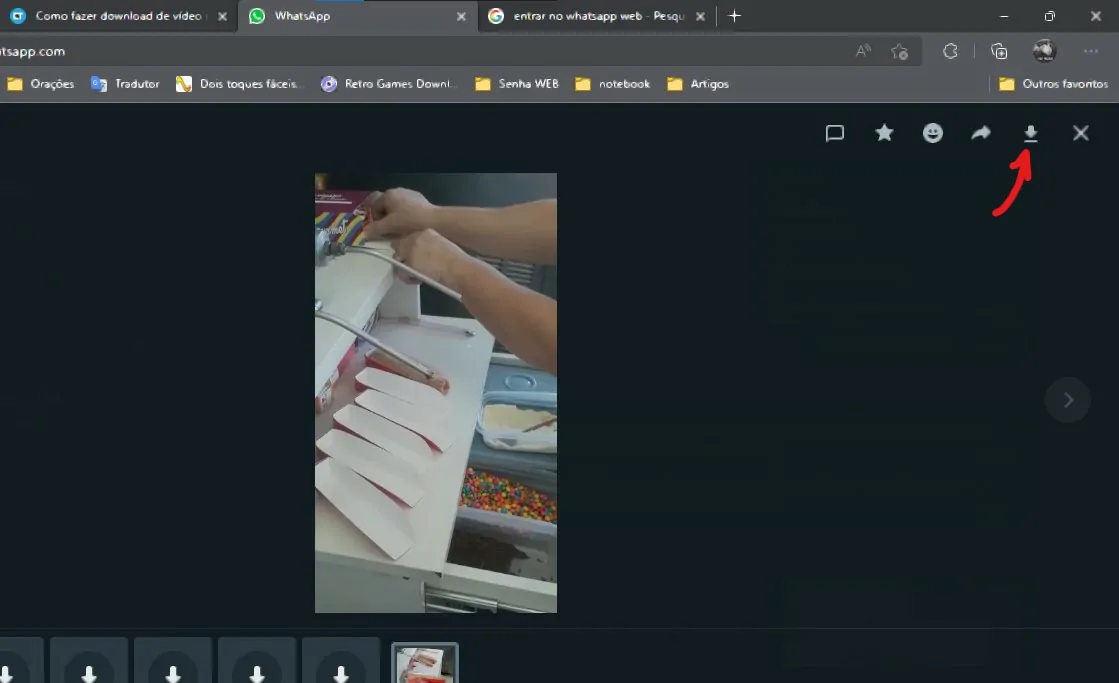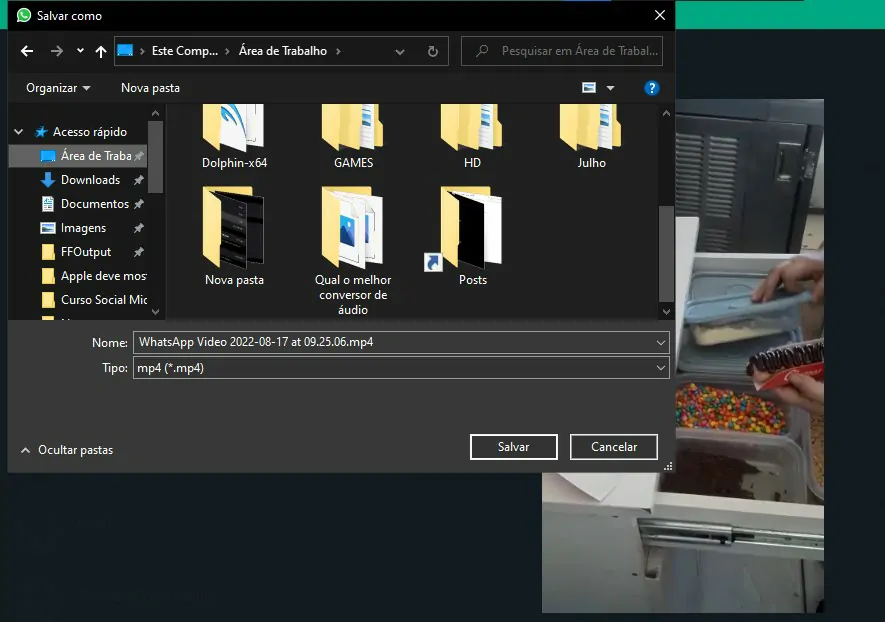Há algum tempo, o WhatsApp Web tornou-se uma alternativa para que os usuários do aplicativo de dispositivos móveis, tenham acesso imediato ao chat utilizando o computador. Mas, agora o app da versão de computador permite baixar vídeo do WhatsApp Web direto do app ou do navegador.
- Como Baixar WhatsApp GB 2022 atualizado + dicas e riscos
- Como bloquear me adicionarem em grupos do WhatsApp
Como baixar vídeo do WhatsApp Web
WhatsApp Web tornou-se quase que uma versão alternativa da que está instalada no dispositivo móvel, porém, o mesmo precisa de uma conta ativa no celular para permitir que o usuário possa mexer na sua versão Web. Mas, devido a isso, os usuários também podem baixar vídeo do WhatsApp Web desde que o mesmo esteja registrado a sua lista de dispositivos no aplicativo do WhatsApp.
A partir do momento em que o aplicativo para computadores estejam registrados entre os liberador por sua conta, você pode baixar qualquer conteúdo de mídia em seu computador. Então, para baixar vídeo do WhatsApp Web em ambas as versões de navegador e computador, o primeiro passo é registrar esses dispositivos.
Conectar o dispositivo a sua conta do WhatsApp
Para fazer isso é muito simples, basta seguir o passo a passo abaixo para conectar os dispositivos a sua conta:
- Abra o aplicativo do WhatsApp em seu dispositivo móvel e toque sobre a opção de “mais opções” no canto superior à direita. Essa opção é identificada por um ícone de três pontos em dispositivos Android, mas no iPhone essa opção é inexistente, então, toque sobre “Configurações”.
- No menu suspenso você deve entrar a opção de “Aparelhos Conectados” toque sobre ele para conseguirmos prosseguir ao próximo passo de liberação dos dispositivos.
- Agora, toque sobre o botão “Conectar um aparelho” para ativar a câmera do seu celular.
- Mire a câmera no código QR que for apresentado em tela conforme a opção selecionada.
Pronto, isso é tudo o que você tem de fazer para conectar outros aparelhos a sua conta, de modo a permitir que o mesmo possa baixar vídeo do WhatsApp Web.
Leia também:
Após aprender a parear os dispositivos, restou apenas a saber como baixar o conteúdo do WhatsApp Web. Para isso, vejamos o passo a passo a seguir onde detalhamos todos os passos necessários para conseguir baixar o conteúdo no computador.
Baixando vídeo do WhatsApp Web
Baixar arquivos no aplicativo do WhatsApp Web é um processo extramente simples, uma vez que o dispositivo esteja registrado entre os aparelhos conectados você terá total acesso aos arquivos de mídia recebido no aplicativo. Então, basta ter recebido o vídeo em seu dispositivo para que o mesmo possa ser baixado no seu disco de armazenamento do computador.
- Abra o aplicativo do WhatsApp Web em seu navegador.
- Em seguida, se você já realizou o passo a passo do guia acima de “Conectar o dispositivo a sua conta do WhatsApp” abra o chat que enviou o vídeo para você no app do WhatsApp.
- Assim que o WhatsApp Web carregar todo o conteúdo transmitido para a versão do aplicativo no navegador, você deve visualizar o vídeo na conversa. Clique sobre o vídeo para exibi-lo em tela cheia em seu computador.

Imagem: Bruno/Tekimobile - Em seguida, clique sobre o ícone de seta para baixo no canto superior à direita do WhatsApp Web, assim como pode ser observado na imagem abaixo.

Para revelar a opção que permitirá você baixar vídeo do WhatsApp Web, você deve selecionar o vídeo. (Imagem: Bruno/Tekimobile) - Para finalizar, selecione onde deseja salvar o vídeo em seu computador. Para facilitar a identificação do vídeo, mude o nome do arquivo para um que desejar e salve-o na área de trabalho.

Imagem: Bruno/Tekimobile
Pronto, isso é tudo o que você tem de fazer para baixar vídeo do WhatsApp Web.
Para mais informações e dicas do WhatsApp, acesse os links recomendados no começo desse artigo.